DraftXpert
DraftXpertは、ニュートラル平面使用の抜き勾配の作成と変更を管理します。DraftXpertは、抜き勾配を処理するために試行錯誤する必要をなくします。抜き勾配を指定するには、抜き勾配角度と参照先を選択すれば、DraftXpertが残りの処理を行います。そして自動的に隣接したフィレットの前にドラフトフィーチャーを含ませるなどの処理を行います。Xperts の概要(Xperts Overview)も参照してください。
DraftXpertでは、次を行えます。
追加(Add) タブを新しいドラフトフィーチャーを作るために使います。または、変更(Change) タブをドラフトフィーチャーの変更に使います。
 DraftXpertを使用すると、SolidWorksソフトウェアにベース フィーチャーの構造管理を任せられます。手動の抜き勾配(Draft) PropertyManager をフィーチャーレベルでコントロールしたいときに使用します。
DraftXpertを使用すると、SolidWorksソフトウェアにベース フィーチャーの構造管理を任せられます。手動の抜き勾配(Draft) PropertyManager をフィーチャーレベルでコントロールしたいときに使用します。
次の手順はこのサンプルモデルを使っている DraftXpert の種々の使用をデモンストレーションします。

DraftXpert にアクセスするには:
(フィーチャー ツールバーの)抜き勾配 (Draft)か、挿入(Insert)、フィーチャー(Features)、抜き勾配(Draft)をクリックします。
(Draft)か、挿入(Insert)、フィーチャー(Features)、抜き勾配(Draft)をクリックします。
PropertyManagerでDraftXpertをクリックします。
DraftXpertの追加タブを使用して複数の抜き勾配を作成し、抜き勾配分析を実行するには:
DraftXpert PropertyManagerで、追加(Add) タブをクリックします。
抜き勾配を指定するアイテム(Items to Draft)で次を行います:
抜き勾配角度  (Draft Angle)を設定します。この例では、それを3.00度に設定します。
(Draft Angle)を設定します。この例では、それを3.00度に設定します。
グラフィックス領域でニュートラル平面(Neutral Plane)を選択します。この例では、円筒形状の一番上の赤い平面を選択します。開く方向(Direction of Pull)の矢印が上に向けられます。
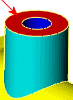
抜き勾配指定面 (Faces to Draft)を選択します。この例では、シアン色の円筒面を選択します。
(Faces to Draft)を選択します。この例では、シアン色の円筒面を選択します。
適用(Apply)をクリックし、抜き勾配を作成します。
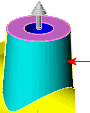
抜き勾配分析(Draft Analysis)で自動ペイント(Auto paint)を抜き勾配分析(Draft Analysis)を有効にするために選択します。
抜き勾配を指定した面に抜き勾配3度の抜き勾配分析の色が表示されますが、円筒形の内部は黄色で表示され抜き勾配が指定されていないことを示します。
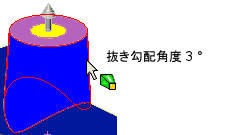
 抜き勾配面の上にポインタを置くと、抜き勾配角度のポインタの情報が表示されます。
抜き勾配面の上にポインタを置くと、抜き勾配角度のポインタの情報が表示されます。
自動ペイント(Auto paint)を選択解除します。
抜き勾配指定面(Faces to Draft)で、他の面をニュートラル平面(Neutral Plane)で選択します。この例では、モデルの正面の正方形の赤い平面を選択します。

自動ペイント(Auto paint)を選択します。
水平な円筒形の円の内側は黄色で表示され、抜き勾配が指定されていないことを示します。
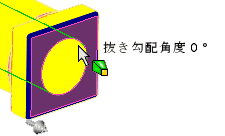
抜き勾配指定面  (Faces to Draft)で円の内側を選択し、次に適用(Apply) を抜き勾配を作るためにクリックします。
(Faces to Draft)で円の内側を選択し、次に適用(Apply) を抜き勾配を作るためにクリックします。
円の内側の色が更新され、3度の抜き勾配が指定されていることを示します。ポインタの情報で抜き勾配の角度を確認できます。
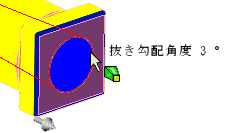
DraftXpertを使用して抜き勾配を変更するには:
この例では、既に4つのオレンジ色の面に、3度の勾配を適用しています。(2面は水平の円筒のおのおのの側面です。)

DraftXpert PropertyManager で、変更(Change) タブを選択します。
変更する抜き勾配(Drafts to Change)で、抜き勾配指定面  (Faces to Draft)を変更するために選択します。この例では、2つの外側の面を選択します。(水平な円柱の反対の側のそれぞれ1つずつ)
(Faces to Draft)を変更するために選択します。この例では、2つの外側の面を選択します。(水平な円柱の反対の側のそれぞれ1つずつ)
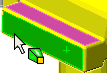
抜き勾配角度  (Draft Angle)の値を設定し、変更(Change) を選択した面の勾配を変更するためにクリックします。この例では、抜き勾配を10度に変更します。
(Draft Angle)の値を設定し、変更(Change) を選択した面の勾配を変更するためにクリックします。この例では、抜き勾配を10度に変更します。
抜き勾配分析(Draft Analysis)で、自動ペイント(Auto paint)を他のどの面が抜き勾配が必要かを見るために選択します。
 抜き勾配を面から削除するために、削除(Remove)をクリックします。
抜き勾配を面から削除するために、削除(Remove)をクリックします。
 をクリックします。
をクリックします。
関連トピック
抜き勾配の概要(Draft Overview)
ニュートラル平面抜き勾配(Neutral Plane Draft)
DraftXpert PropertyManager - 追加(DraftXpert PropertyManager - Add)
DraftXpert PropertyManager - 変更(DraftXpert PropertyManager - Change)
抜き勾配分析の概要(Draft Analysis Overview)